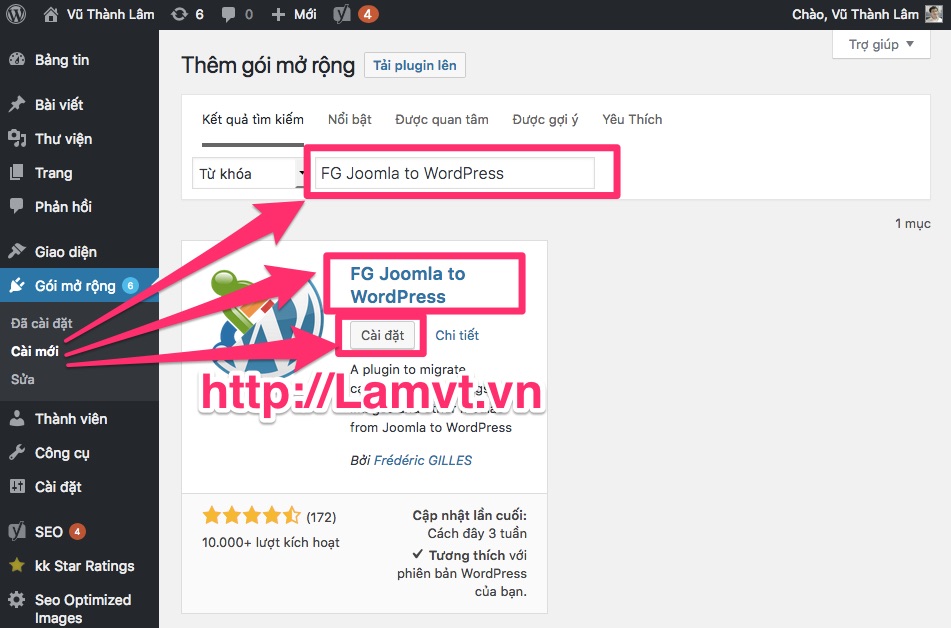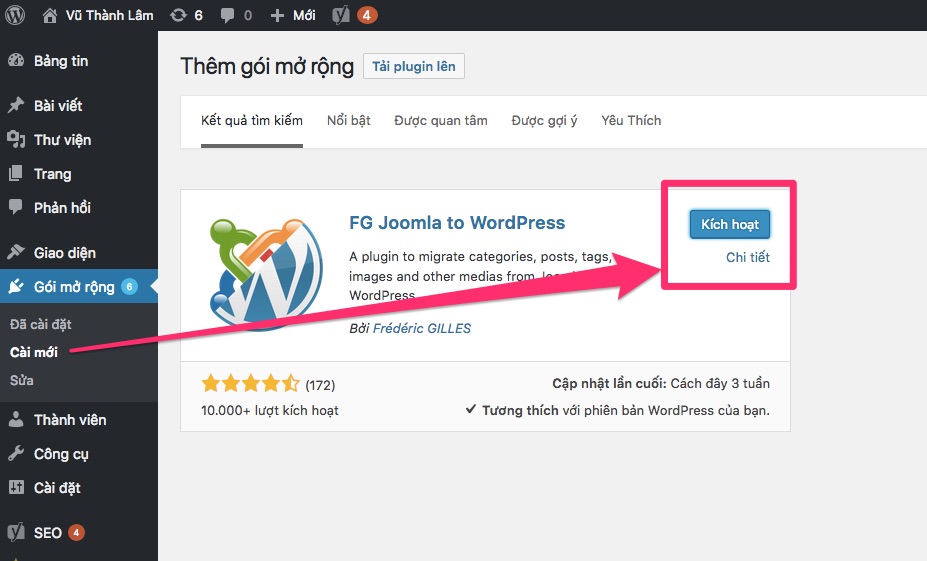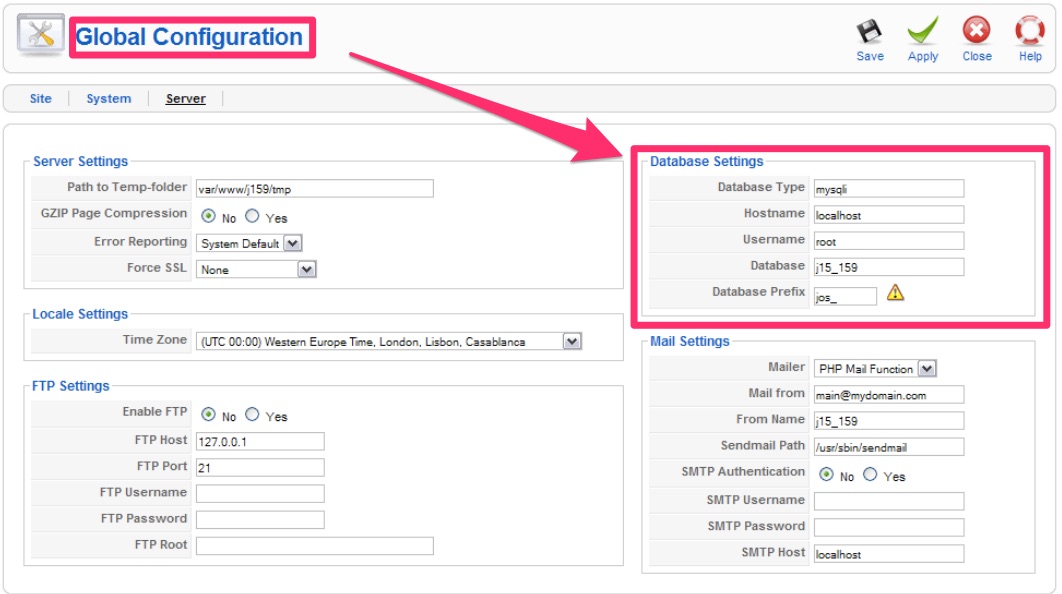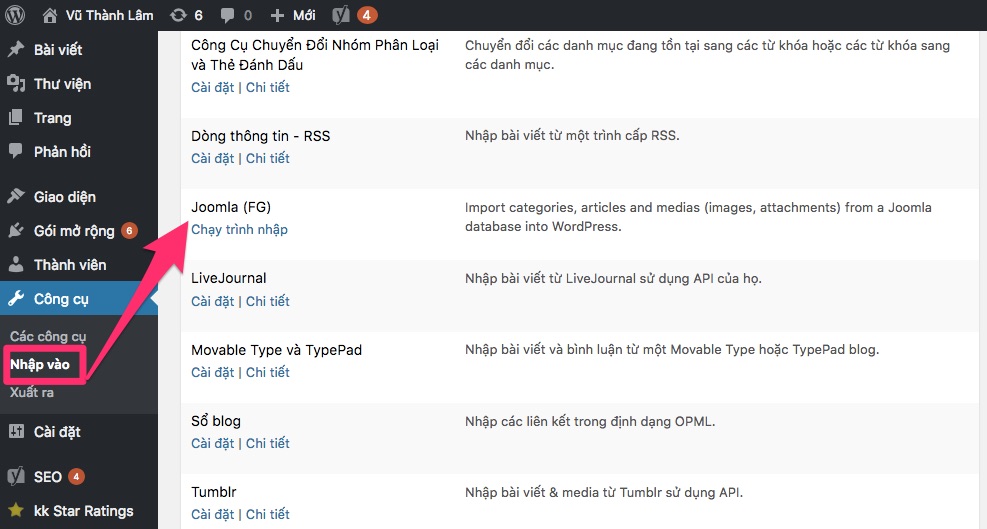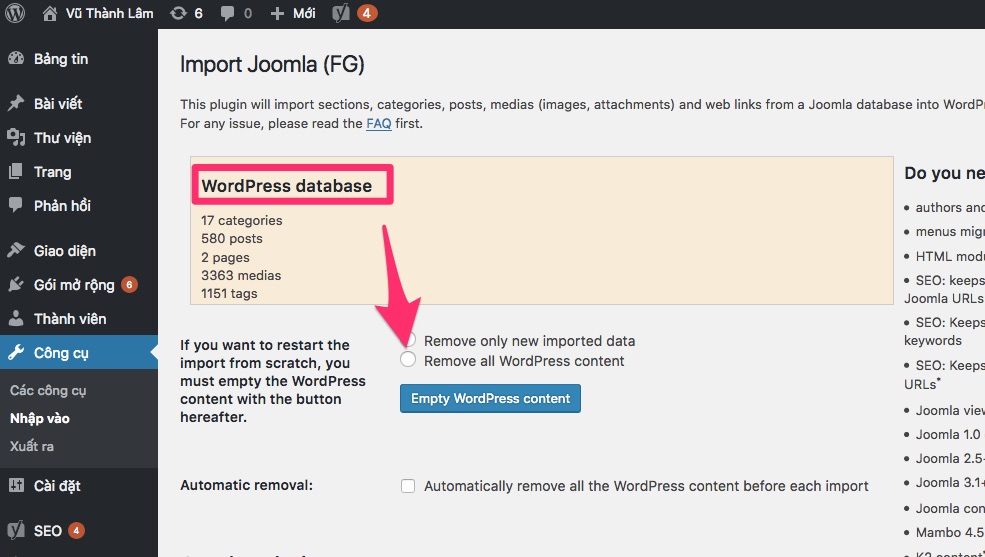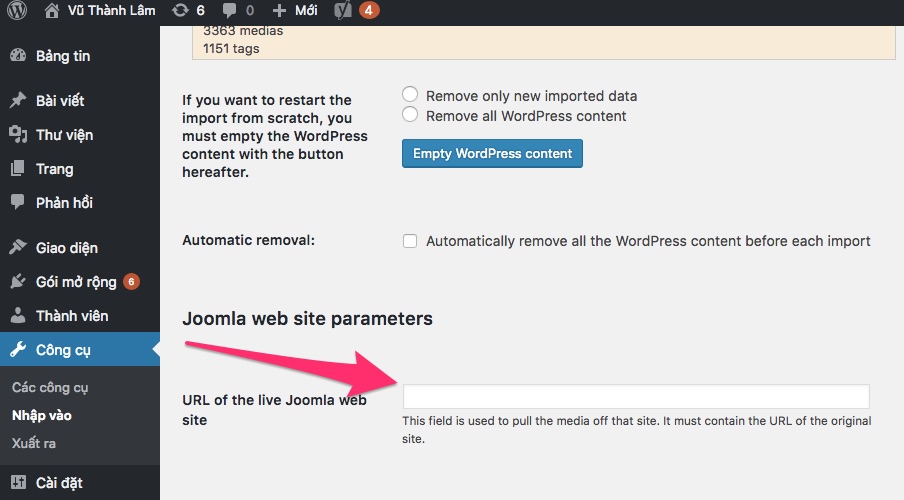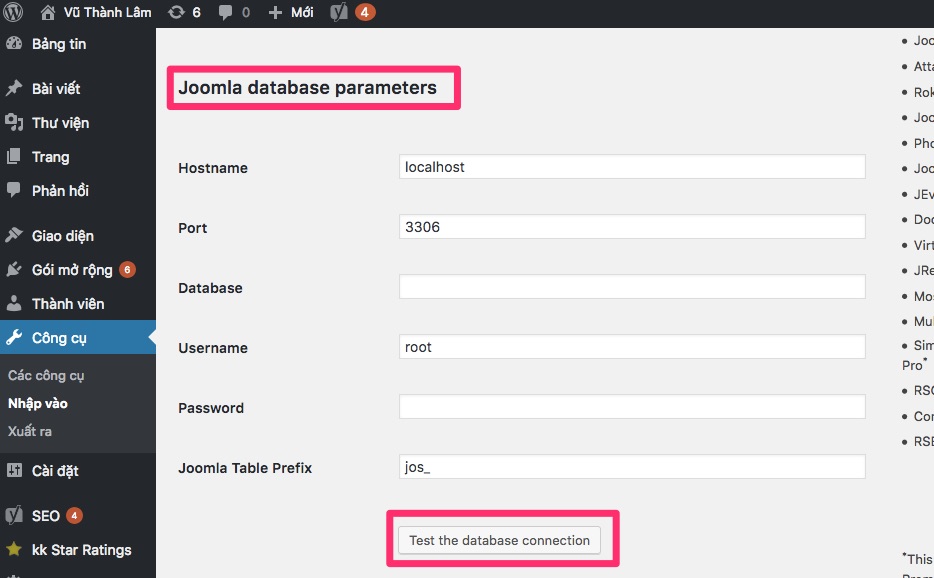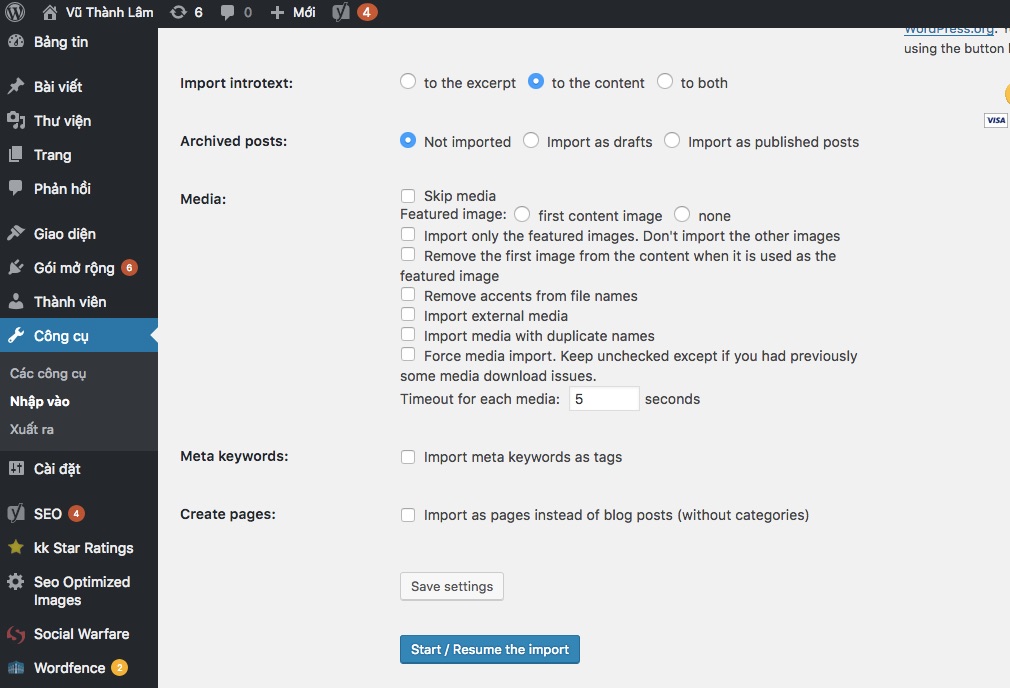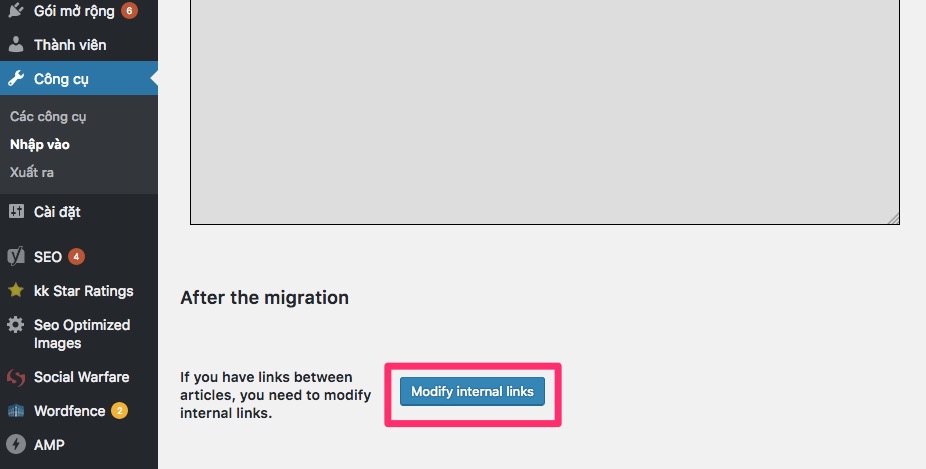Cách Chuyển Joomla Sang WordPress giữ SEO và Link
Hướng dẫn chi tiết từng bước Cách Chuyển Joomla 1.0.x, 2.0.x, 3.x sang WordPress không làm mất Link và không ảnh hưởng đến SEO.
Là một Fan của Joomla Mambo từ Joomla 1.0.x trải qua bao năm làm Freelancer về Joomla thì mãi 2012- 2013 mình quyết định chuyển toàn bộ các khách hàng của mình sang sử dụng WordPress. Một điều dễ nhận thấy khi dùng WordPress nó như một xu thế, sự support tốt hơn, SEO tốt hơn cho các website của doanh nghiệp nhỏ.
Trong khi Joomla là một CMS tuyệt vời, nó đã giành rất nhiều giải thưởng về CMS trên thế giới và với lượng người sử dụng lớn, tuy nhiên trong những năm gần đây, sức nặng của nó đã bắt nó phải nhường ngôi cho WordPress. Đối với người dùng thì WordPress được đánh giá nhẹ nhàng và dễ sử dụng hơn Joomla. Đối với các nhà phát triển web hay coder thiết kế web thì việc trải nghiệm một mảng mới cũng là điều nên làm, WordPress đã cho tôi một trải nghiệm mới, so với hơn 80 triệu Website sử dụng WordPress thì con số hơn 3 triệu website dùng Joomla quả thật là nhỏ bé.
Sức mạnh của WordPress càng trở nên khủng khiếp khi lượng các Plugin, Theme miễn phí càng nhiều, các tiện ích này làm hài lòng người dùng.
Cho nên, việc chuyển Joomla sang WordPress là con đường tất yếu cho rất nhiều Bloger hay các doanh nghiệp nhỏ khác.
Nào bạn đã thực sự bắt đầu muốn chuyển Joomla sang WordPress chưa, hãy cùng Lâm vờ tờ tiến hành nhé.
Contents
Điều cần thiết để chuyển Joomla sang WordPress
Để chuyển Joomla sang WordPress điều bạn cần trước tiên là một tâm lý thật vững vàng 🙂 tiếp đến hãy suy nghĩ về ba điều sau
1- Bạn cần một Hosting hay VPS thực tốt khuyên cáo của tôi nên dùng của HostVN.Net
Với sự ổn đinh của HostVn.Net tin dùng 10 năm qua thì các khách hàng của Lâm vờ tờ và các web chuyên về SEO được sử dụng gói SSD của HostVN
Xem thêm: HOSTVN.NET là gì? Dịch vụ cung cấp Hosting Tên miền (Domain) của họ ra sao?
2- Một tên miền phụ hoặc một Domain mà bạn chưa sử dụng
Chuẩn bị một Domain để add vào Hosting trên để quá trình chuyển Joomla sang WordPress được dễ dàng và còn thuận tiện cho việc bạn kiểm tra, so sánh kết quả về sau khi hoàn thành và trước khi quyết định cho chạy website WordPress.
3- Một bộ cài đặt WordPress mới
Bạn cần vào WordPress để tải bản cài đặt WordPress mới nhất và sạch sẽ, bản cài đặt là điểm cần thiết để cho bạn sử dụng về lâu dài sau này.
Và điều này bạn đương nhiên là cài đặt bản WordPress mới hoàn toàn, chú ý không dùng các dữ liệu mẫu trên domain mới và hosting mới sạch sẽ.
Nào cùng tiến hành từng bước chuyển Joomla sang WordPress
Bước 1: Cài đặt Plugin Joomla to WordPress cho website WordPress mới của bạn
Chúng ta mở admin WordPress và vào phần Gói mở rộng (plugin) và vào Cài mới plugin, trong phần tìm kiếm chúng ta tìm “FG Joomla to WordPress” và nhấn vào nút cài đặt, hoặc bạn chưa chắc chắn, hãy bấm vào nút Chi tiết để tìm hiểu thêm về Plugin này.
Sau khi quá trình cài đặt hoàn tất bạn nhớ bấm vào nút Active hoặc Kích hoạt để kích hoạt plugin chuyển Joomla sang WordPress nhé.
Bước 2: Tìm thông số Joomla để chuyển dữ liệu sang WordPress
Bước tiếp theo bạn cần login và administrator của website Joomla nơi mà dữ liệu bạn cần chuyển Joomla sang WordPress để tìm thông số database.
Đối với mỗi bản Joomla khác nhau thì các bạn có hình ảnh khác nhau, tuy nhiên các bạn cứ vào phần Global Configuration và Database Setting là sẽ thấy
Bước 3: Cài đặt các thông số của Joomla sang WordPress
Bước tiếp theo các bạn là cài đặt các thông số của Joomla sang plugin WordPress, các thông số này các bạn đã nhận được ở bước trên hãy ghi nhớ hay copy nó để điền vào trong Plugin WordPress.
Hãy vào bảng điều khiển của WordPress vào phần Công cụ (Tools) bấm vào nút nhập vào (Import) để có thể cài đặt và thực thi phần chuyển dữ liệu Joomla sang WordPress.
Chọn Joomla (FG) và bấm vào chạy trình nhập
Sau đó bạn sẽ được chuyển đến một trang màn hình mới và lựa chọn các thông số truy cập
Trước tiên bạn cần xóa hết các nội dung đang có trên trang web WordPress để khi chuyển Joomla sang WordPress không gặp lỗi.
Phần WordPress Database cần được làm sạch bằng cách bấm vào lựa chọn Remove all WordPress content và kích vào nút Emty WordPress content màu xanh.
Và kế tiếp chúng ta cần đến phần Joomla web site parameters ở đây có một trường để các bạn nhập URL đường dẫn website Joomla của bạn. URL of the live Joomla web site
Tiếp tục là thiết lập về cơ sở dữ liệu của Joomla sang WordPress trong phần Joomla database parameters, ở đây chúng ta điền các thông số dữ liệu Database mà bạn vừa nhận được từ việc kiểm tra database của phần administrator trong Joomla.
Để chắc chắn việc kết nối cơ sở dữ liệu này chính xác các bạn có thể bấm vào nút kiểm tra “Test the database connection”
Các bước thiết lập đã hoàn thành, tiếp đến bước chuyển dữ liệu các bạn có thể lựa chọn hoặc để mặc định việc chuyển đổi, việc làm này lưu ý là các bạn có thể thực hiện một cách cẩn thận
Nếu đã chắc chắn việc chuyển đổi và cài đặt phía trên một cách chính xác các bạn có thể bấm vào nút Start / Resume the import và chờ đợi việc chuyển đổi hoàn tất.
Sau khi việc chuyển đổi hoàn tất các bạn có thể sửa các Link của bạn trong nội dung của bài viết.
Đây là các link nội bộ trong nội dung website của bạn vì vậy bạn hãy bấm vào nút Modify internal links cho đến khi hoàn thành.
Sau khi các bạn đã chuyển Joomla sang WordPress thành công thì việc làm còn lại của các bạn là kiểm tra xem nội dung đã đầy đủ chưa và kết quả việc chuyển đổi ở mức nào. Nếu kết quả vì một lý do gì đó chưa thành công thì bạn có thể thực hiện lại tuần tự các bước như trên để làm lại.
Việc chuyển Joomla sang WordPress chỉ thực hiện được với các nội dung (content) bài viết của bạn, không hỗ trợ cho các extensions Component hay module cũng như plugin của bạn.
Việc chuyển đổi cũng không hỗ trợ cho việc chuyển đổi template của bạn vì vậy bạn cần nhiều thời gian để thiết lập và chỉnh sửa website mới với theme và các plugin cũng như các Widget mới.
Các bước chuyển Joomla sang WordPress đầy đủ
- Cài đặt plugin Joomla để WordPress.
- Tìm hiểu thông số cơ sở dữ liệu Joomla của bạn.
- Nhập nội dung Joomla của bạn vào WordPress.
- Sửa đổi liên kết nội bộ của bạn.
- Bật việc tuỳ chỉnh trang web ‘mới’ của bạn.
Các từ khóa được tìm kiếm về chuyển Joomla sang WordPress: Cách chuyển từ site joomla sang wordpress, Cách import data từ Joomla sang wordpress, Cách chuyển bài viết từ joomla sang wordpress, Làm sao để chuyển website từ Joomla sang WordPress, Chuyển từ site joomla sang wordpress
Trong quá trình chuyển đổi Joomla sang WordPress nếu gặp bất kỳ trục trặc hay có thắc mắc nào đừng ngần ngại Liên hệ Lâm vờ tờ để được hỗ trợ.